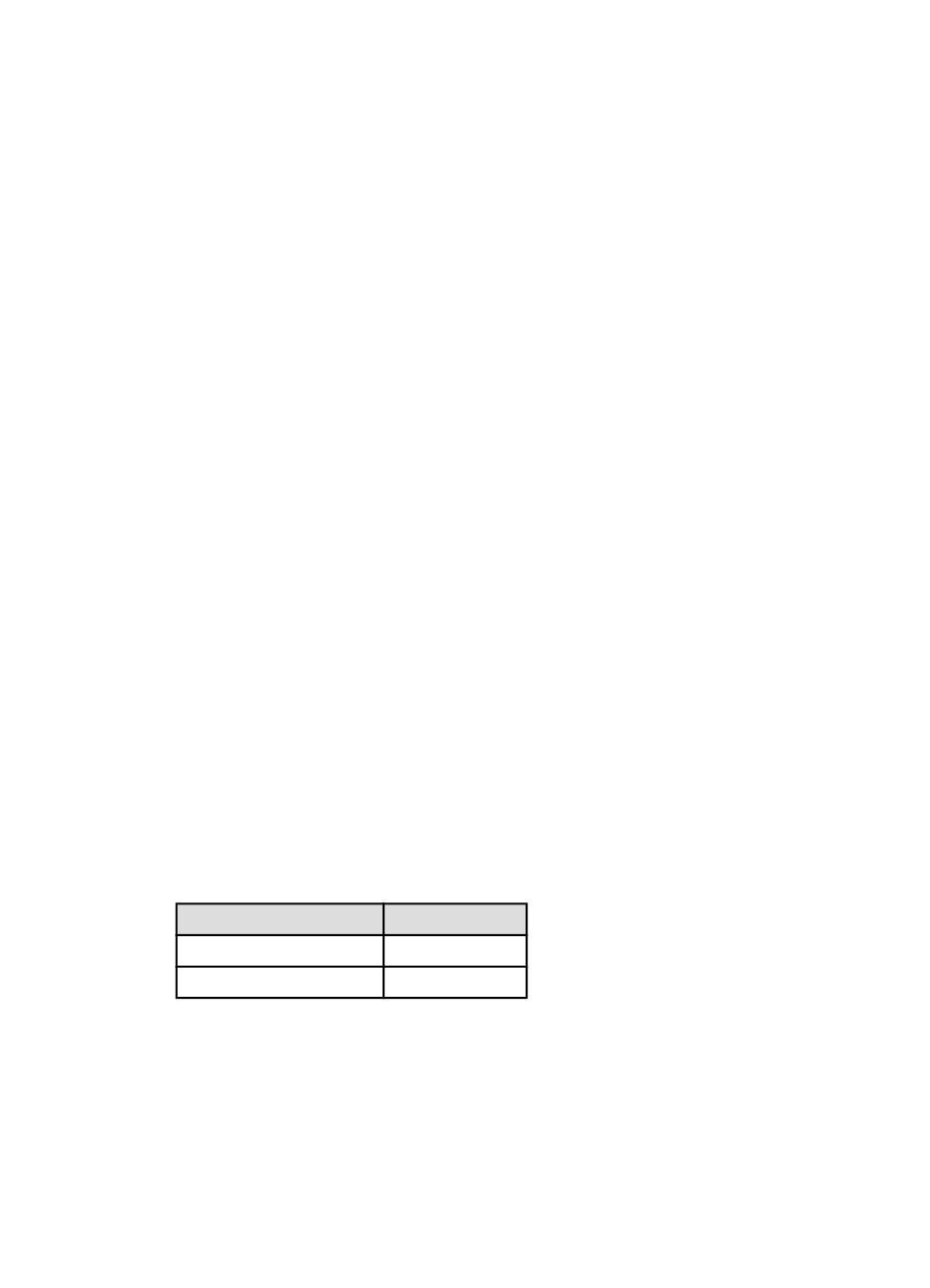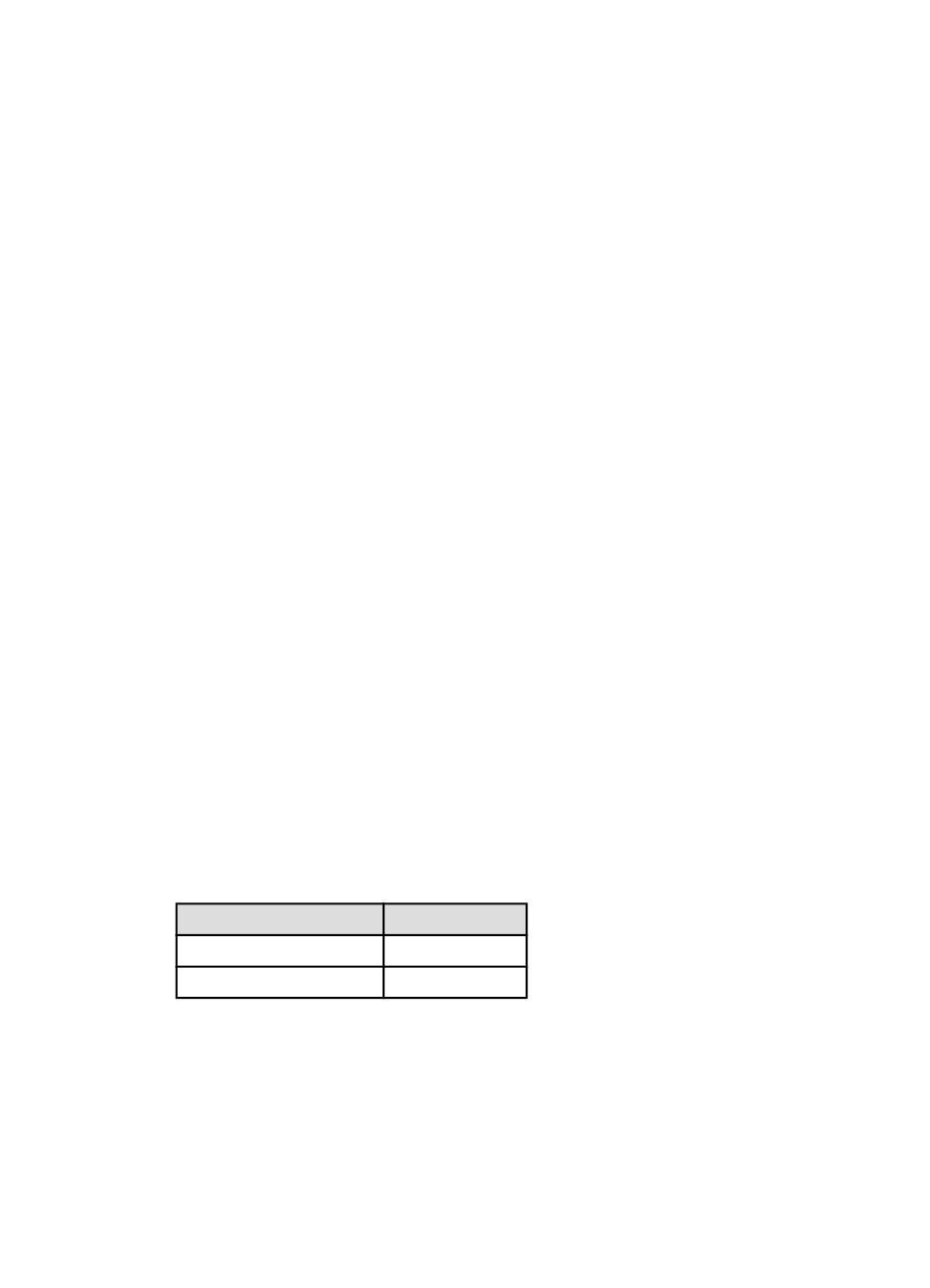
2. Kontrastin parantaminen: Valitse mieleisesi kontrastiasetus. Valitse
Automaattinen, jos haluat, että tulostinohjain säätää kontrastin automaattisesti.
3. Digitaalinen salama: Parantaa valokuvan tummien alueiden yksityiskohtien
näkymistä. Valitse Automaattinen, jos haluat, että tulostinohjain säätää
vaaleuden ja tummuuden automaattisesti.
4. SmartFocus: Parantaa kuvan laatua ja terävyyttä. Valitse Käytössä, jos haluat,
että tulostinohjain tarkentaa kuvan yksityiskohdat automaattisesti.
5. Terävyys: Valitse kuvalle mieleisesi terävyysasetus. Valitse Automaattinen, jos
haluat, että tulostinohjain säätää kuvan terävyyden automaattisesti.
6. Tasoittaminen: Pehmentää kuvaa. Valitse Automaattinen, jos haluat, että
tulostinohjain säätää kuvan pehmennystason automaattisesti.
5.4 Suurin mahdollinen dpi
Suurin mahdollinen dpi on laatuasetus, jonka tuottaman tulosteen tarkkuus on 4800
x 1200 dpi.
Optimoitu 4 800 x 1 200 dpi:n tarkkuus on tämän tulostimen paras mahdollinen
tarkkuus. Kun tulostinohjaimesta on valittu optimoitu 4 800 x 1 200 dpi,
kolmivärikasetti tulostaa vastaavalla tarkkuudella (jopa 4 800 X 1 200 dpi:n
optimoitu väri ja 1200 dpi:n tulo). Tulostuslaatu paranee entisestään, jos tulostimeen
on asennettu myös valokuvavärikasetti. Valokuvavärikasetin voi ostaa erikseen,
mikäli sitä ei toimitettu tulostimen yhteydessä.
Tulosta seuraavasti käyttäen 4 800 x 1 200 dpi:n optimoitua tarkkuutta:
1. Avaa Tulostimen ominaisuudet -valintaikkuna.
2. Napsauta Tulostuksen pikavalinnat- tai Paperi/laatu-välilehteä.
Huomautus: Valitse Tulostuksen pikavalinnat -välilehdeltä joko
Valokuvatulostus, reunaton tai Valokuvatulostus, valkeat
reunat.
3. Valitse asianomainen avattava luettelo:
Välilehti Avattava luettelo
Tulostuksen pikavalinnat Paperityyppi
Paperi/laatu Tyyppi
Huomautus: Tulostuslaatua ei tarvitse määrittää molempiin välilehtiin.
4. Valitse käytettävä valokuvapaperityyppi avattavasta luettelosta.
5. Valitse avattavasta Tulostuslaatu-luettelosta Suurin mahdollinen dpi.
HP Deskjet 3840 series -tulostin
16